Maison >Tutoriel logiciel >Logiciel >Comment utiliser les symboles géométriques MathType
Comment utiliser les symboles géométriques MathType
- WBOYavant
- 2024-04-23 14:10:21489parcourir
MathType est un puissant éditeur de formules mathématiques et sa bibliothèque de symboles géométriques offre une richesse de figures et de symboles géométriques. Pour les utilisateurs qui doivent insérer des figures géométriques dans du texte ou des documents, les capacités de symboles géométriques de MathType sont cruciales. Cet article présentera en détail l'utilisation des symboles géométriques MathType, notamment comment insérer, modifier et personnaliser des figures géométriques. Si vous devez insérer des symboles géométriques professionnels dans des papiers, rapports ou autres documents, cet article vous fournira des conseils détaillés.
1. Démarrez le programme de l'éditeur de formule. Une fois le logiciel MathType installé sur l'ordinateur, une icône de raccourci apparaîtra sur le bureau. Double-cliquez sur l'icône MathType avec la souris pour démarrer automatiquement le programme d'édition de formule. L'interface du logiciel ouverte est celle illustrée dans la figure ci-dessous.
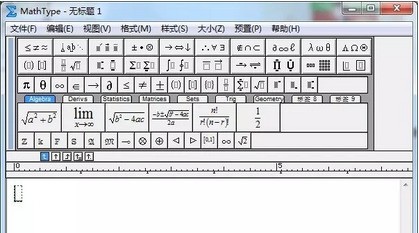
2. Affichez le panneau des symboles géométriques. Pour saisir des symboles géométriques dans MathType, vous devez d'abord ouvrir le panneau des symboles géométriques. Sélectionnez l'étiquette de classification géométrique [Géométrie] sur l'interface principale du logiciel et le panneau de symboles géométriques apparaîtra, comme le montre la figure ci-dessous.
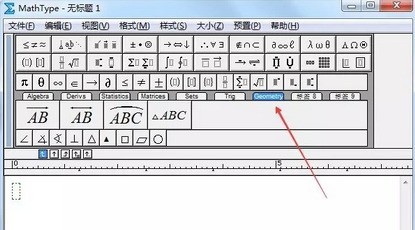
3. Entrez ∠ABC. Par exemple, pour saisir ∠ABC dans MathType, vous devez d'abord cliquer sur le symbole d'angle ∠, puis saisir les lettres ABC. Ceci termine la saisie de ∠ABC, comme le montre la figure ci-dessous.
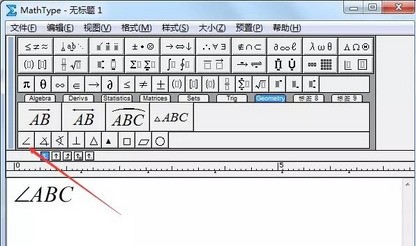
4. Entrez le symbole géométrique vertical. De même, pour saisir a⊥b, saisissez d'abord a, puis cliquez sur le symbole ⊥, puis saisissez b, comme indiqué dans la figure ci-dessous.
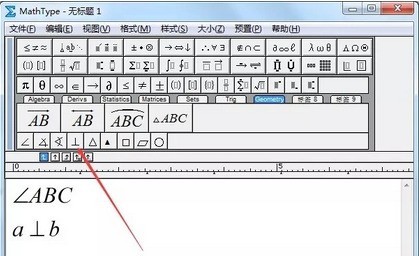
5. Entrez le parallélogramme ABCD. De même, pour saisir le parallélogramme ABCD, saisissez d'abord le symbole du parallélogramme, puis saisissez ABCD, comme indiqué dans la figure ci-dessous.
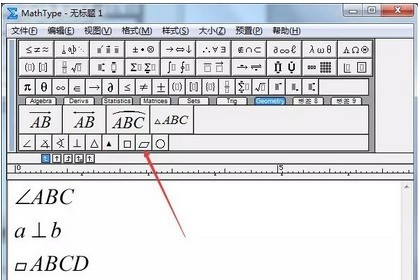
6. Vecteur d'entrée. Cliquez sur l'outil dans l'image ci-dessous puis modifiez les lettres. La même méthode est utilisée pour saisir les symboles d’arc. Par exemple, cliquez sur AB et remplacez-le par CD, afin de pouvoir saisir le vecteur représenté par n'importe quelle lettre. Après la saisie, vous pouvez le copier et le coller dans les documents pertinents.
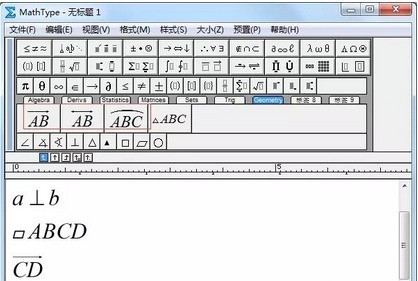
Ce qui précède est le contenu détaillé de. pour plus d'informations, suivez d'autres articles connexes sur le site Web de PHP en chinois!
Articles Liés
Voir plus- Comment afficher les jeux cachés sur Steam
- Comment utiliser un logiciel approprié pour ouvrir les fichiers dll sur un ordinateur win10 ?
- Comment définir le mot de passe du compte enregistré et afficher le mot de passe du compte utilisateur enregistré dans le navigateur 360
- Comment utiliser la CAO pour marquer toutes les dimensions en un seul clic
- Comment annuler le saut automatique vers le bord d'IE

